教你win11清理c盘指令教程
- 分类:Win11 教程 回答于: 2021年08月18日 08:44:00
有小伙伴因为经常习惯往系统盘上保存资料和安装软件,久而久之系统盘就变满,电脑运行速度越来越慢。最近就有网友想要清理win11系统盘垃圾,但是不知道win11如何清理c盘垃圾。下面小编就教下大家win11清理c盘指令教程。
更多win11系统教程,尽在小白系统官网。
具体方法如下:
1、首先在桌面上找到“此电脑”,双击打开它。

2、接着右键选择c盘,点击最下方的“属性”。
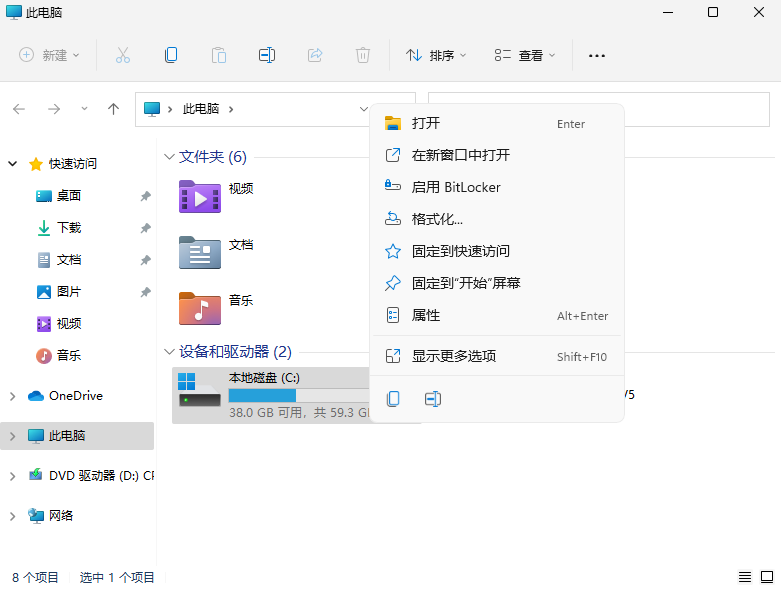
3、在属性界面中选择“磁盘清理”如图所示。
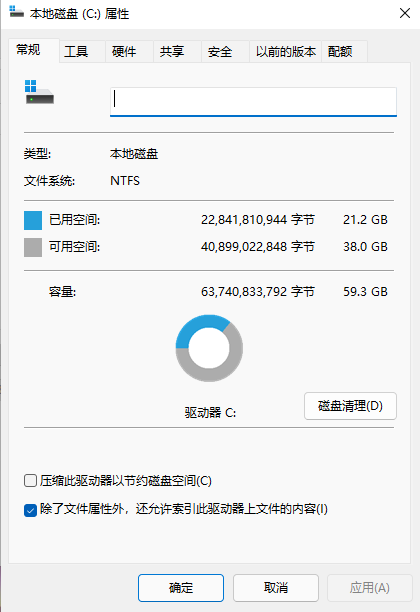
4、在其中勾选不需要的文件,然后点击下方“确定”。
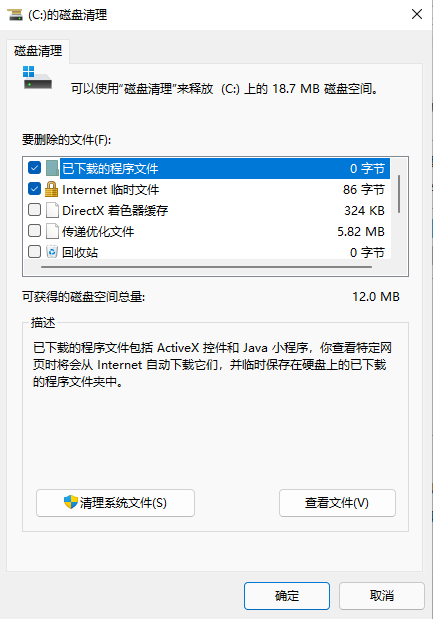
5、最后在弹出提示窗口选择“删除文件”就可以了。
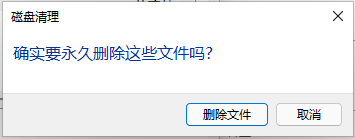
6、另外还可以借助软件 Dism++ 帮忙清理,首先打开管理员权限的命令行或者 Powershell。然后输入下面的命令:Dism /online /Cleanup-Image /StartComponentCleanup。
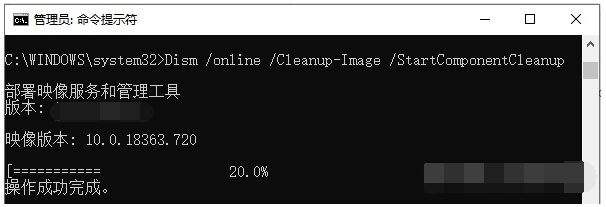
7、等显示操作成功完成,这时候你再看看你的C盘,是不是剩余空间变大了一些呢?如果想知道自己清理完之后到底有多大,可以使用下面的命令:Dism /Online /Cleanup-Image /AnalyzeComponentStore。

以上便是win11清理c盘指令的教程,有需要的小伙伴可以参照教程进行操作。
 有用
26
有用
26


 小白系统
小白系统


 1000
1000 1000
1000 1000
1000 1000
1000 1000
1000 1000
1000 1000
1000 1000
1000 1000
1000 0
0猜您喜欢
- win11键盘禁用怎么打开2022/07/06
- win11怎么更新正式版的步骤教程..2022/05/17
- win11下载到u盘怎么安装2022/05/12
- 电脑升级win11教程2022/08/27
- 一键重装系统win11的详细步骤..2022/05/27
- msdn我告诉你win11最新版本介绍..2022/04/01
相关推荐
- win11亮度在哪里调的图文教程..2021/09/11
- win11一键重装系统步骤2022/07/27
- 运行win11系统的手机具体推荐..2022/11/13
- win11安装方法教程2021/10/21
- 想知道win11打印机被删除怎么恢复..2022/10/28
- win10强制升级win11正式版的方法..2022/03/23

















